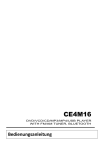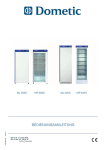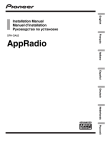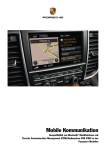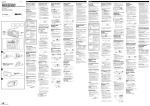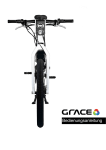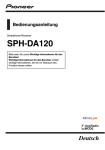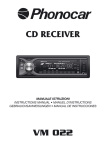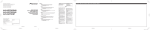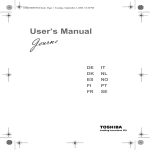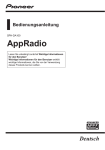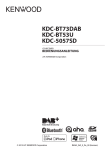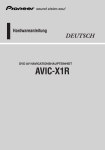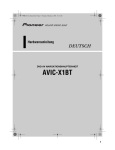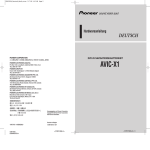Download AppRadio - Carmedio.de
Transcript
Bedienungsanleitung SPH-DA01 AppRadio Bitte lesen Sie zuerst Wichtige Informationen für den Benutzer! Wichtige Informationen für den Benutzer enthält wichtige Informationen, die Sie vor Gebrauch dieses Produkts wissen sollten. Deutsch Inhalt Vielen Dank, dass Sie sich für dieses Pioneer-Produkt entschieden haben. Lesen Sie diese Anleitung bitte aufmerksam durch, um sich mit der richtigen Bedienungsweise für Ihr Modell vertraut zu machen. Bewahren Sie dieses Dokument nach dem Durchlesen zur späteren Bezugnahme an einem sicheren Ort griffbereit auf. Einleitung Anleitungsübersicht 4 – Verwendung dieser Anleitung 4 – In dieser Anleitung verwendete Konventionen 4 – In dieser Anleitung verwendete Ausdrücke 4 iPhone-Kompatibilität 5 Für sicheres Fahren 5 Schutz der LCD-Tafel und des Bildschirms 5 Anmerkungen zum internen Speicher 5 – Vor dem Abklemmen der Fahrzeugbatterie 5 – Bei einer Rücksetzung gelöschte Daten 5 Über AppRadio Leistungsmerkmale 6 Die Bezeichnungen und Funktionen der einzelnen Teile 6 – Anschließen und Abtrennen eines iPhone 7 Starten und Beenden des Systems 7 – Schnellstartmodus 7 – Demobilder 8 Grundlagen der Bedienung Home-Bildschirm 9 – Ablesen des Bildschirms 9 – Verwenden der Sensortasten 9 Allen Funktionen gemeinsame Sensortasten 9 Bedienung der Audioquelle 10 Verwenden des Radios Vorbereitende Schritte 11 Ablesen des Bildschirms 11 Verwenden der Sensortasten 11 Verwenden von Funktionen 12 – Eingeben einer Frequenz 12 2 De – Speichern einer Frequenz in einem Festsenderkanal 12 – Speichern der Sender mit den stärksten Sendesignalen 12 – Abrufen von Sendefrequenzen 12 – Gebrauch von Radiotext 12 – RDS-Funktionen 12 Wiedergabe von iPod-Musik Vorbereitende Schritte 16 Ablesen des Bildschirms 16 Verwenden der Sensortasten 16 Verwenden der Option FreisprechTelefonieren Registrieren und Verbinden eines iPhone 17 – Manueller Verbindungsaufbau mit einem registrierten iPhone 17 – Abtrennen Ihres iPhone 17 – Löschen eines registrierten iPhone 17 Grundlegende Bedienung zum FreisprechTelefonieren 18 – Verwenden der Sensortasten 18 – Anpassen der Telefonlautstärke 18 Tätigen von Anrufen 18 – Direktwahl 18 – Anrufen einer Nummer aus dem Telefonbuch 18 – Wählen über die Anrufliste 19 Annehmen eines eingehenden Anrufs 19 Verwenden erweiterter Funktionen 19 – Beenden der BluetoothÜbertragung 19 – Einstellen der BluetoothVerbindungsautomatik 19 – Automatisches Annehmen von Anrufen 20 – Bearbeiten des Passworts 20 Übertragen des Telefonbuchs 20 Inhalt Hinweise für die Verwendung der FreisprechTelefonieren 21 – Allgemein 34 Einstellung der Heckkamera Anpassen der bevorzugten Einstellungen Anpassen der Audioeinstellungen 23 – Gebrauch des Equalizers 23 – Gebrauch der Balance-Einstellung 24 Anpassen der allgemeinen Einstellungen 24 – Display-Einstellungen 24 – Allgemeine Einstellungen 25 – Zeiteinstellungen 26 – Subwoofer-Einstellungen 26 – Auswählen der Sprache 26 – Einstellungen für Quellenpegelanpassung 27 Zuordnen von Funktionen zu Lenkradbedientasten 27 Ändern des Hintergrundbilds 27 Zurücksetzen des AppRadio auf die Standard- oder Werkseinstellungen Wiederherstellen der Voreinstellungen 28 Zurücksetzen dieses Produkts auf den Anfangszustand 28 Anhang Fehlersuche 29 Positionierungstechnologie 31 – Positionierung anhand von GPS 31 Handhabung größerer Fehler 31 – Wenn eine Positionierung mit GPS nicht möglich ist 31 – Bedingungen, unter denen deutliche Positionierungsfehler auftreten können 32 Einstellungsliste 34 – Audio- Einstellungen 34 De 3 Kapitel 01 Einleitung Anleitungsübersicht Lesen Sie, bevor Sie dieses Produkt verwenden, unbedingt die separate Anleitung Wichtige Informationen für den Benutzer, die Warnungen, Vorsichtshinweise und andere wichtige Informationen enthält, die Sie wissen sollten. Verwendung dieser Anleitung So finden Sie die Bedienungsanweisungen für einen bestimmten Vorgang Wenn Sie sich entschieden haben, was Sie machen möchten, finden Sie die benötigte Seite im Inhalt. Finden benutzerdefinierbarer Einstellungen Die benutzerdefinierbaren Einstellungen dieses Produkts sind im Abschnitt Einstellungsliste am Ende dieser Anleitung aufgeführt. In dieser Anleitung verwendete Konventionen Bitte nehmen Sie sich die Zeit, die folgenden Informationen über die in dieser Anleitung verwendeten Konventionen zu lesen. Wenn Sie diese Konventionen kennen, fällt es Ihnen leichter, sich mit Ihrem neuen Navigationssystem vertraut zu machen. ! Die Tasten an diesem Produkt werden in fetten Buchstaben dargestellt: z. B.) Drücken Sie die Home-Taste, um den Home-Bildschirm anzuzeigen. ! Menüpunkte, Bildschirmtitel und funktionelle Komponenten werden fett in doppelten Anführungszeichen “ ” dargestellt: z. B.) Setzen Sie “Dimmer” auf “OFF”. ! Auf dem Bildschirm verfügbare Sensortasten werden fett in eckigen Klammern [ ] dargestellt: 4 De z. B.) Tippen Sie [Radio] auf dem Home-Bildschirm an. ! Zusätzliche Informationen, alternative Verfahren und andere Hinweise werden im folgenden Format angeführt: z. B.) p Wenn Ihre Heimatadresse noch nicht gespeichert ist, geben Sie diese als erstes ein. ! Beschreibungen von Funktionen anderer Tasten auf demselben Bildschirm sind durch ein vorgestelltes # gekennzeichnet: z. B.) # Zum Löschen des Eintrags berühren Sie [OK]. ! Bezugsverweise sind wie folgt kenntlich gemacht: z. B.) = Einzelheiten siehe Automatisches Annehmen von Anrufen auf Seite 20. In dieser Anleitung verwendete Ausdrücke “Vorderes Display” In dieser Anleitung wird der Bildschirm am Gehäuse dieses Produkts “vorderes Display” genannt. “microSD-Karte” microSD-Karten und microSDHC-Karten sind kollektiv unter dem Oberbegriff “microSDKarte” zusammengefasst. “iPhone” In dieser Anleitung bezieht sich der Ausdruck iPhone auf sowohl iPod- als auch iPhoneModelle. Kapitel Einleitung Dieses Produkt unterstützt nur die nachstehenden iPhone-Modelle und -Softwareversionen. Andere Modelle bzw. Softwareversionen arbeiten möglicherweise nicht einwandfrei. Vorgesehen für ! iPhone 4: iOS 4.3 ! iPod touch, (4. Generation): iOS 4.3 p Die Bedienungsverfahren sind vom jeweiligen iPhone-Modell und der Softwareversion des iPhone abhängig. p Abhängig von der Softwareversion ist das iPhone möglicherweise nicht mit diesem Gerät kompatibel. Einzelheiten zur Kompatibilität des iPhone mit diesem Produkt finden Sie in den Informationen auf unserer Website. Für sicheres Fahren Bestimmte Funktionen (wie Betrachten eines App-basierten visuellen Inhalts und bestimmte Sensortastenbedienungen), die dieses Produkt bietet, können ein Sicherheitsrisiko darstellen oder gegen bestehende Gesetze verstoßen, wenn sie während der Fahrt verwendet werden. Um zu verhindern, dass solche Funktionen während der Fahrt verwendet werden, gibt es ein Interlock-System, das erkennt, ob die Feststellbremse angezogen ist. Wenn Sie versuchen, die oben beschriebenen Funktionen während der Fahrt zu verwenden, werden sie deaktiviert, bis Sie das Fahrzeug an einem sicheren Ort anhalten und die Feststellbremse anziehen. Bitte halten Sie das Bremspedal gedrückt, bevor Sie die Feststellbremse wieder lösen. Schutz der LCD-Tafel und des Bildschirms p Verhindern Sie direkte Sonneneinstrahlung auf den LCD-Bildschirm, wenn dieses Produkt nicht verwendet wird. Längere direkte Sonneneinstrahlung kann aufgrund der daraus resultierenden hohen Temperaturen Funktionsstörungen des LCD-Bildschirms verursachen. p Wenn Sie ein Mobiltelefon benutzen, halten Sie die Antenne nicht zu nah an den LCDBildschirm, um Störungen des Bilds durch Punkte, Farbstreifen etc. zu vermeiden. p Damit keine Schäden am LCD-Bildschirm entstehen, tippen Sie seine Sensortasten nur mit der Fingerspitze an und berühren Sie den Bildschirm ganz leicht. Einleitung iPhone-Kompatibilität 01 Anmerkungen zum internen Speicher Vor dem Abklemmen der Fahrzeugbatterie Wenn die Batterie abgeklemmt wird oder sich entlädt, wird der Speicher gelöscht und muss neu programmiert werden. p Nicht alle Daten werden gelöscht. Lesen Sie unbedingt zunächst Zurücksetzen des AppRadio auf die Standard- oder Werkseinstellungen. = Einzelheiten siehe Kapitel 9. Bei einer Rücksetzung gelöschte Daten Die Information wird gelöscht, wenn das gelbe Kabel von der Fahrzeugbatterie (bzw. die Batterie selbst) abgeklemmt wird. p Nicht alle Daten werden gelöscht. Lesen Sie unbedingt zunächst Zurücksetzen des AppRadio auf die Standard- oder Werkseinstellungen. = Einzelheiten siehe Kapitel 9. De 5 Kapitel 02 Über AppRadio Leistungsmerkmale Rundfunkempfang Sie können mit diesem Produkt Radio hören. Die Bezeichnungen und Funktionen der einzelnen Teile Wiedergabe von iPod-Musik Sie können die Audioquelle mit dem angeschlossenen iPhone wiedergeben und bedienen. Advanced App Mode Mit dem Advanced App Mode können Sie den iPhone-Applikationsbildschirm auf dem Display von AppRadio anzeigen. Sie können AppRadio-kompatible iPhone-Applikationen (wie AppRadio app) mit Multi-Touch-Gesten wie Antippen, Ziehen, Scrollen, Schubsen bedienen. p Einzelheiten zum Advanced App Mode siehe Bedienungsanleitung für das AppRadio app. Freisprech-Telefonieren Sie können die Bluetooth-Verbindung des iPhone steuern und über die Liste der eingegangenen/getätigten Anrufe, das übertragene Telefonbuch oder Nummern einen Anruf tätigen. Anzeigen des Heckkamerabilds Sie können außerdem ein Bild der Rückansicht hinter dem Fahrzeug anzeigen, wenn eine Heckkamera (z.B. ND-BC4) (separat erhältlich) am System angeschlossen ist. Popup-Text Wenn Sie ein Bildsymbol berühren und halten, wird ein Popup-Text eingeblendet, der die Funktion des Symbols erläutert. 6 De 1 2 3 45 1 Lautstärketaste (+/–) 2 Home-Taste ! Drücken Sie die Home-Taste, um den Home-Bildschirm anzuzeigen. ! Wenn Sie die Home-Taste zweimal drükken, werden die Audioquellen-Bedientasten auf dem Bildschirm eingeblendet. 3 LCD-Bildschirm 4 Rücksetztaste = Einzelheiten siehe Kapitel 9. 5 microSD-Karteneinschub p microSD-Karten werden nur zum Upgraden der Software dieses Produkts verwendet. p Einzelheiten zu Software-Upgrades siehe Informationen auf unserer Website. p Schließen Sie die Abdeckung des microSD-Karteneinschubs wenn Sie keine microSD-Karte verwenden. Kapitel Über AppRadio Anschließen und Abtrennen eines iPhone Starten und Beenden des Systems 1 Lassen Sie den Motor an, um das System hochzufahren. Nach einer kurzen Pause erscheint der Begrüßungsbildschirm einige Sekunden lang. 2 Lesen Sie den Haftungsausschluss aufmerksam durch und tippen Sie dann [OK] an, wenn Sie seinen Bedingungen zustimmen. Über AppRadio VORSICHT ! Zur Vermeidung von Datenverlust und einer Beschädigung des iPhone trennen Sie es niemals von diesem Produkt, während noch Daten übertragen werden. ! Sollte beim iPhone aus irgendeinem Grund Datenverlust oder -korruption auftreten, ist es gewöhnlich nicht möglich, die Daten wiederherzustellen. Pioneer haftet nicht für Schäden, Kosten oder Ausgaben, die durch Datenverlust oder -korruption entstehen. 02 Anschließen Ihres iPhone Über das mitgelieferte iPhone-Kabel können Sie Ihr iPhone an dieses Produkt anschließen. p Ein Verbinden über ein USB-Hub ist nicht möglich. % Schließen Sie Ihr iPhone an. p Beim erstmaligen Hochfahren erscheint vor dem Haftungsausschluss ein SprachenEinrichtungsbildschirm. Wählen Sie auf diesem Bildschirm die gewünschte Sprache. 3 Zum Stoppen des Systems stellen Sie den Motor ab. Schnellstartmodus Ausgangskabel iPhone-Kabel Abtrennen Ihres iPhone % Vergewissern Sie sich, dass gegenwärtig kein Datenzugriff erfolgt, und ziehen Sie das iPhone-Kabel aus dem Anschluss. Ihr AppRadio bietet einen Schnellstartmodus, der das AppRadio nach dem Ausschalten der Zündung (ACC OFF) fünf Minuten lang in einen Zustand mit verringertem Stromverbrauch versetzt. Wird der Zündschalter im Schnellstartmodus eingeschaltet (ACC ON), fährt das AppRadio sofort wieder hoch. Wenn das Gerät sich im Schnellstartmodus befindet und die Zündung nicht wieder eingeschaltet wird (ACC ON), schaltet sich das AppRadio nach fünf Minuten automatisch aus. De 7 Kapitel 02 Über AppRadio Demobilder Wenn dieses Produkt 30 Sekunden lang nicht mehr bedient wurde, werden Demobilder angezeigt. Wenn Sie die Zündung ausschalten (ACC OFF) und dann wieder einschalten (ACC ON), werden keine Demobilder angezeigt. p Wenn Sie das System zurücksetzen, werden die Demobilder wieder angezeigt. 8 De Kapitel Grundlagen der Bedienung Home-Bildschirm Zeigt den Einstellungsmenübildschirm an. = Einzelheiten siehe Kapitel 8. Zeigt das Heckkamerabild an. = Einzelheiten siehe Kapitel 7. Ablesen des Bildschirms 1 2 Allen Funktionen gemeinsame Sensortasten Nachstehend sind die Sensortasten für allgemeine Bedienungen der einzelnen Funktionen beschrieben. Grundlagen der Bedienung Der Home-Bildschirm ist das Hauptmenü, über das Sie Zugang zu Unterhaltungsquellen, Apps, Einstellungen und weitere Funktionen haben. 03 Der vorherige Bildschirm wird wieder eingeblendet. 1 Wochentag-Anzeige 2 Aktuelle Uhrzeit Verwenden der Sensortasten Radio Zeigt den Radioquellenbildschirm an. = Einzelheiten siehe Kapitel 4. Löscht den eingegebenen Text Zeichen um Zeichen vom Ende her. Erlaubt Scrollen der Liste zum Anzeigen der anderen Einträge. p Der gewählte Eintrag wird hervorgehoben. iPod Zeigt den iPod-Audioquellenbildschirm an. = Einzelheiten siehe Kapitel 5. Apps Versetzt dieses Produkt in den Advanced App Mode. = Weitere Einzelheiten siehe Advanced App Mode auf Seite 6. Telefon Zeigt den Telefonfunktionsbildschirm an. = Einzelheiten siehe Kapitel 6. De 9 Kapitel 03 Grundlagen der Bedienung Bedienung der Audioquelle Wenn Sie die Home-Taste zweimal drücken, werden die Audioquellen-Bedientasten im Bildschirm eingeblendet. Mit diesen Tasten können Sie die spielende Audioquelle im Hintergrund bedienen, ohne den gegenwärtig angezeigten Bildschirm verlassen zu müssen. Bei jedem Antippen der Taste wird zwischen der iPhone-Tonausgabe zugemischtem und stummgeschaltetem Radioton umgeschaltet. Bei zugemischtem Radioton wird angezeigt, und bei nicht zugemischtem Radioton wird angezeigt. p Diese Einstellung steht nur zur Verfügung, wenn dieses Produkt sich im Advanced App Mode befindet. Bei jedem Antippen der Taste wird zwischen stumm geschalteter und nicht stumm geschalteter Audioquelle umgeschaltet. Bei aktivierter Stummschaltung wird angezeigt, und bei nicht aktivierter Stummschaltung wird angezeigt. Wenn “iPod” als Quelle gewählt ist, wird beim Antippen der Taste zwischen Wiedergabe und Pause umgeschaltet. Wenn “Radio” als Quelle gewählt ist, wird beim Antippen der Taste zum nächsten oder vorangehenden Festsenderkanal gewechselt. Wenn “iPod” als Quelle gewählt ist, wird beim Antippen der Taste zum nächsten oder vorangehenden Titel gewechselt. p Wenn Sie die Zündung ausschalten (ACC OFF) und dann wieder einschalten (ACC ON), werden diese Einstellungen zurückgesetzt. 10 De Kapitel Verwenden des Radios Vorbereitende Schritte 1 Drücken Sie die Home-Taste, um den Home-Bildschirm anzuzeigen. 2 Tippen Sie [Radio] auf dem Home-Bildschirm an. 04 “CT” ist auf “ON” eingestellt. = Weitere Einzelheiten siehe Empfangen von Datumsund Uhrzeitinformationen auf Seite 13. 3 Verwenden Sie zur Bedienung des Radios die Sensortasten auf dem Bildschirm. 3 iPhone-Verbindungsstatusanzeige 4 Frequenzanzeige Ablesen des Bildschirms Verwenden der Sensortasten 1 2 3 Tippen Sie oder an, um die Frequenz schrittweise zu erhöhen oder zu verringern. Wenn Sie oder halten, durchsucht der Tuner die Frequenzen, bis eine Sendung mit ausreichend gutem Empfang gefunden wird. Verwenden des Radios Ein Programmdienstname (PS) wird empfangen. Zeigt den Radiotext an (sofern Radiotext empfangen wird). 4 1 Wellenbereichsanzeige 2 RDS-Statusanzeige Die folgenden Anzeigen geben den jeweiligen Status an. “AF” ist auf “ON” eingestellt. = Weitere Einzelheiten siehe Suchen von alternativen Frequenzen auf Seite 13. “TA” ist auf “ON” eingestellt. = Weitere Einzelheiten siehe Empfang von Verkehrsdurchsagen auf Seite 13. Durch wiederholtes Antippen der Taste schalten Sie nach folgendem Schema durch die Frequenzbereiche: FM1, FM2, FM3, MW und LW. Speichert die Frequenz in einem Festsenderkanal. Speichert die Sender mit den stärksten Sendesignalen. Ermöglicht Eingeben der Frequenz. Zeigt das optionale Menü an. Ein Verkehrsprogramm (TP) wird empfangen. “REG” ist auf “ON” eingestellt. = Weitere Einzelheiten siehe Begrenzen von Sendern auf die regionale Programmierung auf Seite 13. De 11 Kapitel Verwenden des Radios 04 Verwenden von Funktionen Abrufen von Sendefrequenzen Eingeben einer Frequenz % Tippen Sie die Festsenderkanal-Taste mit der gewünschten Frequenz an. 1 Tippen Sie an, um auf den Frequenzbereich umzuschalten, dessen Frequenz Sie eingeben möchten. 2 Tippen Sie Festsenderkanal-Tasten an. 3 Geben Sie die gewünschte Frequenz ein und tippen Sie [Enter] an. Speichern einer Frequenz in einem Festsenderkanal 1 Stellen Sie die zu speichernde Frequenz ein. 2 Tippen Sie an. 3 Tippen Sie den Kanal an, in dem Sie die Frequenz speichern möchten. Speichern der Sender mit den stärksten Sendesignalen Diese Funktion bewirkt eine automatische Speicherung von gut empfangbaren Senden des aktuellen Frequenzbereichs in den Festsenderkanälen. Es können bis zu sechs Kanäle in jedem Band aktualisieren. Bis zu 18 Kanäle desselben Bands können in einem Durchgang aktualisiert werden. p Beim Speichern von Sendefrequenzen werden zuvor gespeicherte Sendefrequenzen unter Umständen durch neue ersetzt. p In Kanälen, die nicht automatisch belegt werden können, wird die niedrigste Frequenz gespeichert. % Tippen Sie 12 De an. Gebrauch von Radiotext Dieser Tuner kann die von RDS-Sendern übertragenen Radiotextdaten anzeigen, wie z. B. Senderinformationen, Name des momentan gesendeten Musikstücks oder Name des Interpreten. p Wenn kein Radiotext empfangbar ist, so wird “No Text” angezeigt. % Tippen Sie an. RDS-Funktionen Die Funktionen des RDS (Radio Data System – Radiodatensystem) sind nur in Gebieten verfügbar, in denen UKW-Sender RDS-Signale senden. Selbst wenn dieses Produkt einen RDS-Sender empfängt, sind nicht alle entsprechenden Funktionen verfügbar. Sie können die Einstellungen für die RDSFunktion im optionalen Menü einrichten. Kapitel Verwenden des Radios 04 Empfangen von Datums- und Uhrzeitinformationen 1 Tippen Sie an, um das optionale Menü zu öffnen. Sie können dieses Produkt so einrichten, dass Datums- und Uhrzeitinformationen automatisch empfangen und aktualisiert werden. (CTFunktion) 2 Tippen Sie [REG] an. Bei jedem Antippen von [REG] ändert sich die Einstellung wie folgt: 2 Tippen Sie [CT] an. Bei jedem Antippen von [CT] ändert sich die Einstellung wie folgt: ! OFF (Standard): Schaltet die CT-Funktion aus. ! ON Schaltet die CT-Funktion ein. Suchen von alternativen Frequenzen Sie können die AF-Funktion (Alternativfrequenz) je nach Bedarf aktivieren oder deaktivieren. Wenn Sie eine Sendung hören, deren Empfang schwächer wird, oder andere Probleme auftreten, sucht dieses Produkt automatisch nach einem anderen Sender mit größerer Signalstärke im gleichen Netzwerk. 1 Tippen Sie an, um das optionale Menü zu öffnen. 2 Tippen Sie [AF] an. Bei jedem Antippen von [AF] ändert sich die Einstellung wie folgt: ! ON (Standard): Schaltet die AF-Funktion ein. ! OFF: Schaltet die AF-Funktion aus. Begrenzen von Sendern auf die regionale Programmierung Empfang von Verkehrsdurchsagen Mit Hilfe der Funktion TA (VerkehrsdurchsageBereitschaft) können Sie beim Hören einer beliebigen Quelle automatisch Verkehrsdurchsagen empfangen. TA kann sowohl für einen TPSender (einen Sender, der Verkehrsinformationen ausstrahlt) als auch für einen erweiterten Netzwerk-TP-Sender (der Informationen mit Querverweis auf TP-Sender übermittelt) aktiviert werden. Verwenden des Radios 1 Tippen Sie an, um das optionale Menü zu öffnen. ! ON (Standard): Schaltet die REG-Funktion ein. ! OFF: Schaltet die REG-Funktion aus. 1 Tippen Sie an, um das optionale Menü zu öffnen. 2 Tippen Sie [TA] an. Bei jedem Antippen von [TA] ändert sich die Einstellung wie folgt: ! ON (Standard): Schaltet die TA-Funktion ein. ! OFF: Schaltet die TA-Funktion aus. Einstellen der Lautstärke für Verkehrsdurchsagen % Stellen Sie bei Beginn einer Verkehrsdurchsage die TA-Lautstärke mit der Lautstärketaste (+/–) ein. Die neu eingestellte Lautstärke wird gespeichert und für alle nachfolgenden Verkehrsmeldungen abgerufen. Wenn AF zur automatischen Neuabstimmung von Frequenzen verwendet wird, beschränkt die Regionalfunktion (REG) die Auswahl auf Sender, die regionale Programme ausstrahlen. De 13 Kapitel Verwenden des Radios 04 Suchen nach RDS-Sendern über die PTY-Informationen Es ist möglich nach allgemeinen Kategorien von Rundfunksendungen zu suchen. = Einzelheiten siehe PTY-Liste auf Seite 15. 1 Tippen Sie an, um das optionale Menü zu öffnen. 2 Tippen Sie [PTY List] an. 3 Scrollen Sie durch die Liste und tippen Sie den zu suchenden Programmtyp an. Der Tuner sucht nach einem Sender, der gerade diesen Sendungstyp ausstrahlt. p Die Programme mancher Sender weichen möglicherweise von den Angaben des übertragenen PTY ab. p Wird kein Sender gefunden, der ein Programm des gewählten Typs ausstrahlt, schaltet der Tuner zu dem ursprünglichen Sender zurück. 14 De Kapitel Verwenden des Radios 04 PTY-Liste Programmtyp News Nachrichten Affairs Tagesereignisse Info Allgemeine Informationen und Tipps Sports Sport Education Bildungsprogramme Drama Alle Rundfunkspiele und Programmserien Culture Nationale oder regionale Kultur Science Natur, Wissenschaft und Technologie Variety Leichte Unterhaltung Pop Populäre Musik Rock Zeitgenössische moderne Musik Easy Leichte Hörmusik Light Leichte klassische Musik Classical Ernste klassische Musik Other Nicht kategorisierte Musik Weather Wetterbericht/Informationen zum Wetter Finance Aktienmarkt, Wirtschaft, Handel usw. Children Kinderprogramme Social Soziales Religion Religiöse Themen/Gottesdienste Phone In Anrufsendungen Travel Reiseprogramme (ohne Verkehrsinformationen) Leisure Freizeit und Hobby Jazz Jazz Country Country-Stil Nation Landesmusik Oldies Oldies, Golden Oldies Folk Volksmusik Document Dokumentarsendungen Verwenden des Radios Spezifisch De 15 Kapitel 05 Wiedergabe von iPod-Musik Vorbereitende Schritte Verwenden der Sensortasten 1 Drücken Sie die Home-Taste, um den Home-Bildschirm anzuzeigen. 2 Tippen Sie [iPod] auf dem Home-Bildschirm an. 3 Tippen Sie oder an, um einen Eintrag zu wählen, und tippen Sie dann an, um die Auswahl zu beenden. Nach Auswahl eines Titels wird der Wiedergabebildschirm angezeigt. Ablesen des Bildschirms 1 2 3 ! ! Zeigt den Listenbildschirm an. Wenn der Listenbildschirm bereits angezeigt wurde, wird die vorangehende Liste angezeigt. Wählen Sie im Listenbildschirm mit oder den Song, der gehört werden soll. Wählt den im Listenbildschirm hervorgehobenen Eintrag. p Nach der Auswahl eines Songs startet die Wiedergabe. p Beim Auswählen einer Kategorie wird die Kategorieliste angezeigt. Durch Antippen der Taste wird zwischen Wiedergabe und Pause gewechselt. 4 1 Informationen zum aktuellen Song (Episode) Die folgenden Informationen werden angezeigt: ! ! ! ! p Songtitel (Episode) Name des Interpreten (Podcast-Titel) Albumname (Erscheinungsdatum) Nummer des Songs (der Episode) Die Informationen in Klammern werden bei der Wiedergabe eines Podcast angezeigt. 2 Album-Artwork 3 Wiedergabestatus-Anzeige 4 Spielzeit p Die Bildschirmanzeige kann je nach iOSVersion variieren. 16 De Durch Antippen von gelangen Sie an den Anfang des nächsten Songs. Durch einmaliges Antippen von gelangen Sie an den Anfang des aktuellen Songs. Zweimaliges Antippen von in schneller Folge bringt Sie an den Anfang des vorangehenden Songs. Berühren und Halten von oder bewirkt Schnellrücklauf oder Schnellvorlauf. Kapitel Verwenden der Option Freisprech-Telefonieren VORSICHT Zu Ihrer eigenen Sicherheit sollten Sie das Telefonieren während dem Autofahren weitgehend vermeiden. Einzelheiten zu den Verbindungsmöglichkeiten mit Geräten, die über Bluetooth-Drahtlostechnologie verfügen, finden Sie auf unserer Website. Registrieren und Verbinden eines iPhone p Einzelheiten zur Bedienung des iPhone siehe iPhone-Bedienungsanleitung. p Vergewissern Sie sich vor der Registrierung, dass “Bluetooth” im optionalen Menü auf “ON” gesetzt ist. p Bis zu acht iPhones können mit diesem Produkt gepaart werden. Nach Überschreiten der Höchstzahl wird beim Speichern eines neuen Eintrags der jeweils älteste überschrieben. % Verwenden Sie zum Paaren dieses Produkts mit dem iPhone die Bluetooth-Einstellung im iPhone. Nach beendeter Paarung wird die BluetoothVerbindung aufgebaut. p Der Gerätename ist “AppRadio”. p Das standardmäßige Passwort (PIN-Code) ist “0000”. Manueller Verbindungsaufbau mit einem registrierten iPhone 1 Trennen Sie die Bluetooth-Verbindung, wenn dieses Produkt über BluetoothDrahtlostechnologie mit dem iPhone verbunden ist. 2 Aktivieren Sie die Bluetooth-Drahtlostechnologie an Ihrem iPhone. 3 Tippen Sie den Namen des iPhone an, mit dem Sie eine Verbindung herstellen wollen. 4 Tippen Sie an. Abtrennen Ihres iPhone 1 Tippen Sie [Telefon] auf dem HomeBildschirm an. 2 Tippen Sie an, um das optionale Menü zu öffnen. 3 Tippen Sie [Bluetooth] an, um die Bluetooth-Funktion auf “OFF” zu setzen. # Zum vorübergehenden Trennen der Bluetoothan. Verbindung tippen Sie p Wenn “Auto Connect” im optionalen Menü für Bluetooth auf “ON” gesetzt oder die Bluetooth-Verbindungsautomatik am iPhone aktiviert ist, wird die Bluetooth-Verbindung nach der Trennung unter Umständen automatisch wieder hergestellt. Verwenden der Option Freisprech-Telefonieren Sie können die Bluetooth-Verbindung des iPhone steuern und über die Liste der eingegangenen/getätigten Anrufe, das übertragene Telefonbuch oder Nummern einen Anruf tätigen. Für einen Verbindungsaufbau mit der Freisprech-Telefonfunktion müssen Sie zunächst das iPhone zum Paaren dieses Produkts mit dem iPhone verwenden. 06 Löschen eines registrierten iPhone 1 Trennen Sie die Bluetooth-Verbindung, wenn dieses Produkt über BluetoothDrahtlostechnologie mit dem iPhone verbunden ist. 2 Tippen Sie den Namen des zu löschenden iPhone an. 3 Tippen Sie an. Das iPhone wird gelöscht. De 17 Kapitel 06 Verwenden der Option Freisprech-Telefonieren Grundlegende Bedienung zum Freisprech-Telefonieren Nachstehend sind die grundlegenden Bedienungen zum Freisprech-Telefonfunktion beschrieben. Verwenden der Sensortasten ! ! Leitet einen Anruf ein. Wenn ein Anruf eingeht, dient die Taste zum Annehmen des Anrufs. ! ! Beendet einen Anruf. Wenn ein Anruf getätigt wird, dient die Taste zum Abbrechen des Vorgangs. Wenn ein Anruf eingeht, dient die Taste zum Abweisen des Anrufs. ! Bei jedem Antippen der Taste wird zwischen Telefon-Tonwiedergabe über die Lautsprecher und über das iPhone gewechselt. Bei jedem Antippen der Taste wird das Mikrofon abwechselnd einund ausgeschaltet. Wenn der Listenbildschirm zu sehen ist, wird die vorangehende Liste angezeigt. Anpassen der Telefonlautstärke Beim Freisprech-Telefonieren können Sie die Telefonlautstärke während des Gesprächs mit der Lautstärketaste (+/–) einstellen. Sie können auch die Klingeltonlautstärke einstellen, während das Telefon klingelt. Tätigen von Anrufen Sie können einen Anruf auf viele verschiedene Weisen tätigen. Direktwahl 1 Tippen Sie 2 Tippen Sie zum Eingeben der Telefonnummer die betreffenden Zifferntasten an. # Wenn Sie antippen, wird die eingegebene Nummer Ziffer um Ziffer vom Ende her gelöscht. # Wenn Sie [Clear] antippen, wird die eingegebene Nummer gelöscht. 3 Tippen Sie an. Der Wählvorgang beginnt. 4 Tippen Sie enden. De an, um den Anruf zu be- Anrufen einer Nummer aus dem Telefonbuch Sie können Kontakte aus Telefonbucheinträgen auswählen und anrufen, die auf dieses Produkt übertragen wurden. p Um diese Funktion nutzen zu können, müssen Sie zunächst die in Ihrem iPhone gespeicherten Telefonbucheinträge auf dieses Produkt übertragen. = Einzelheiten siehe Übertragen des Telefonbuchs auf Seite 20. 1 Tippen Sie [Telefonbuch] an. 2 Tippen Sie den gewünschten Namen in der Liste an. Der Wählvorgang beginnt. 3 Tippen Sie enden. 18 an. an, um den Anruf zu be- Kapitel Verwenden der Option Freisprech-Telefonieren Wählen über die Anrufliste Der abgewiesene Anruf wird in der Liste der entgangenen Anrufe aufgezeichnet. 2 Tippen Sie beenden. an, um den Anruf zu Verwenden erweiterter Funktionen Beenden der BluetoothÜbertragung 1 Tippen Sie [Eing. Anrufe], [Gewählte Nummern] oder [Anrufe in Abwesenheit] an. Die gewählte Anruf-Historieliste wird eingeblendet. Die Übertragung von Funkwellen kann durch Abschalten der Bluetooth-Funktion beendet werden. Wenn Sie die Bluetooth-Drahtlostechnologie nicht nutzen, empfehlen wir die Einstellung “OFF”. 2 Tippen Sie einen Eintrag in der Liste an. Der Wählvorgang beginnt. 1 Tippen Sie an, um das optionale Menü zu öffnen. 3 Tippen Sie beenden. 2 Tippen Sie [Bluetooth] an. Bei jedem Antippen von [Bluetooth] ändert sich die Einstellung wie folgt: an, um den Anruf zu Annehmen eines eingehenden Anrufs Das System macht durch Anzeige einer Meldung und Ausgabe eines Klingeltons auf einen eingehenden Anruf aufmerksam. p Sie können das System so einstellen, dass eingehende Anrufe automatisch angenommen werden. Wenn es nicht auf automatische Annahme eingehender Anrufe eingestellt ist, müssen Sie Anrufe manuell entgegen nehmen. = Einzelheiten siehe Automatisches Annehmen von Anrufen auf Seite 20. p Wenn die Telefonnummer des Anrufenden bereits in “Telefonbuch” registriert ist, wird der registrierte Name angezeigt. 1 Wenn Sie einen eingehenden Anruf annehmen möchten, tippen Sie an. # Wenn Sie antippen, wird der eingehende Anruf abgewiesen. ! ON (Standard): Die Bluetooth-Funktion ist eingeschaltet. ! OFF: Die Bluetooth-Funktion ist ausgeschaltet. Einstellen der BluetoothVerbindungsautomatik Sie können die Bluetooth-Verbindungsautomatik je nach Bedarf aktivieren oder deaktivieren. Verwenden der Option Freisprech-Telefonieren Die letzten Anrufe (gewählte Nummern), eingegangene Anrufe und Anrufe in Abwesenheit werden in der Anrufliste gespeichert. Sie können die Anrufliste durchgehen und Nummern daraus anrufen. p In jeder Anruf-Historieliste können pro registriertem iPhone 100 Anrufe gespeichert werden. Wenn die Höchstzahl von 100 überschritten wird, werden die jeweils ältesten Einträge gelöscht. 06 1 Tippen Sie an, um das optionale Menü zu öffnen. 2 Tippen Sie [Auto Connect] an. Bei jedem Antippen von [Auto Connect] ändert sich die Einstellung wie folgt: ! ON (Standard): Aktiviert die Bluetooth-Verbindungsautomatik. ! OFF: Deaktiviert die Bluetooth-Verbindungsautomatik. De 19 Kapitel Verwenden der Option Freisprech-Telefonieren 06 Automatisches Annehmen von Anrufen Sie können zur Behandlung eingehender Anrufe die Verbindungsautomatik wahlweise aktivieren oder deaktivieren. Dieses Produkt beantwortet an das iPhone eingehende Anrufe automatisch, so dass Sie einen Anruf während der Fahrt annehmen können, ohne die Hände vom Lenkrad zu nehmen. 1 Tippen Sie an, um das optionale Menü zu öffnen. 2 Tippen Sie [Auto Answer] an. Bei jedem Antippen von [Auto Answer] ändert sich die Einstellung wie folgt: ! OFF (Standard): Keine automatische Annahme. Beantworten Sie den Anruf manuell. ! ON: Eingehende Anrufe werden automatisch angenommen. Bearbeiten des Passworts Das vom iPhone für die Authentifizierung benötigte Passwort kann geändert werden. (Standardmäßig lautet es “0000”.) p Es können vier Zeichen als Passwort eingegeben werden. 1 Tippen Sie an, um das optionale Menü zu öffnen. 2 Tippen Sie [Passcode] an. 3 Geben Sie das neue Passwort über die Tastatur ein. # Wenn Sie antippen, wird die eingegebene Nummer Ziffer um Ziffer vom Ende her gelöscht. # Wenn Sie [Clear] antippen, wird das eingegebene Passwort (PIN-Code) gelöscht. 4 Tippen Sie [Enter] an. Das Passwort wird geändert. 20 De Übertragen des Telefonbuchs Das Telefonbuch des gegenwärtig über Bluetooth-Drahtlostechnologie mit diesem Produkt verbundenen iPhone kann auf das Produkt übertragen werden. p Bis zu 1 000 Kontakte können auf dieses Produkt übertragen werden. Auch wenn bisher keine 1 000 Kontakte übertragen wurden, stoppt die Übertragung, sobald die Gesamtzahl der Telefonnummern der übertragenen Kontakte 4 000 überschreitet. p Das übertragene Telefonbuch kann verwendet werden, nachdem ein anderes iPhone mit diesem Produkt verbunden wurde. Wenn Sie das Telefonbuch eines anderen iPhone übertragen, wird das vorherige Telefonbuch durch das neue ersetzt. p Abhängig von dem über Bluetooth-Technologie mit diesem Produkt verbundenen iPhone kann dieses Produkt unter Umständen das Telefonbuch nicht korrekt anzeigen. (Einige Zeichen können verstümmelt sein.) p Die übertragenen Daten können in diesem Produkt nicht bearbeitet werden. 1 Verbinden Sie das iPhone, dessen Telefonbuch übertragen werden soll. 2 Tippen Sie 3 Tippen Sie [Phone Book Sync] an. an. 4 Tippen Sie [OK] an. Die Übertragung wird gestartet. Abhängig von den übertragenen Einträgen kann dieser Vorgang gewisse Zeit in Anspruch nehmen. Nach dem erfolgreichen Datenimport wird eine Bestätigungsmeldung angezeigt und der Telefonfunktionsbildschirm wird eingeblendet. Kapitel Verwenden der Option Freisprech-Telefonieren Hinweise für die Verwendung der Freisprech-Telefonieren Liste angenommener Anrufe und Liste gewählter Rufnummern ! Mit dem iPhone getätigte Anrufe oder durchgeführte Bearbeitungen werden nicht in der Liste gewählter Rufnummern oder im Telefonbuch dieses Produkts widergespiegelt. ! Sie können keinen Anruf an einen Benutzer tätigen, dessen Nummer in der Liste der angenommenen Anrufe nicht bekannt ist (ohne Telefonnummer). Registrierung und Verbindung Bei manchen iPhones kann auch bei ordnungsgemäßer Paarung des iPhone mit diesem Produkt die Übertragung des Telefonbuchs fehlschlagen. In diesem Fall trennen Sie die Verbindung mit dem iPhone, führen die Paarung mit diesem Produkt erneut vom iPhone aus durch und wiederholen dann die Telefonbuchübertragung. Tätigen und Empfangen von Anrufen ! Sie hören in den folgenden Situationen unter Umständen ein Geräusch: — Wenn Sie einen Anruf über die Taste am Telefon annehmen. — Wenn die Person am anderen Ende der Leitung auflegt. ! Sollte die Person am anderen Ende der Telefonverbindung aufgrund eines starken Echos Ihre Stimme nicht verstehen, verringern Sie die Lautstärke für Freisprech-Telefonieren. Dies kann Abhilfe schaffen. ! Der registrierte Name erscheint, wenn die Telefonnummer des eingehenden Anrufs bereits im Telefonbuch registriert ist. Wenn eine Telefonnummer unter unterschiedlichen Namen registriert ist, wird der Name angezeigt, der in alphabetischer Reihenfolge der erste ist. ! Wenn die Telefonnummer des eingehenden Anrufs nicht im Telefonbuch registriert ist, wird die Telefonnummer des eingehenden Anrufs angezeigt. De Verwenden der Option Freisprech-Telefonieren Allgemeine Hinweise Für den Empfang von Stimmen- und Datensignalen über die Bluetooth-Technologie darf sich das iPhone nicht mehr als 10 Meter (Sichtlinie) von diesem Produkt entfernt befinden. Die tatsächliche Reichweite kann jedoch je nach den Umgebungsbedingungen kürzer ausfallen als der Schätzwert. 06 21 Kapitel Einstellung der Heckkamera 07 Die folgenden zwei Funktionen sind verfügbar. Die Heckkamerafunktion erfordert eine separat erhältliche Heckkamera (z. B. ND-BC4). (Für weitere Einzelheiten kontaktieren Sie Ihren Händler.) Heckkamera Dieses Produkt verfügt über eine Funktion zum automatischen Umschalten auf das bildschirmfüllende Bild der im Fahrzeug eingebauten Heckkamera. Wenn der RÜCKWÄRTSGANG (R) eingelegt wird, blendet der Bildschirm automatisch das Bild der Heckkamera ein. Kamera für Heckansichtsmodus Die Rückansicht kann (beispielsweise zum Überwachen eines gezogenen Anhängers o. dgl.) jederzeit eingeblendet werden. Beachten Sie dabei jedoch, dass bei dieser Einstellung die Größe des Kamerabilds nicht angepasst wird und daher ein Teil des von der Kamera erfassten Bilds nicht zu sehen ist. VORSICHT Vergewissern Sie sich, dass in den Einstellungen für die Heckkamera ein spiegelverkehrtes Bild definiert ist. p Wenn die Gangschaltung in REVERSE (R) bewegt wird, prüfen Sie unverzüglich, ob die Anzeige auf das Bild der Heckkamera umschaltet. p Wenn der Bildschirm bei normaler Fahrt auf das Vollbild der Heckkamera schaltet, wählen Sie für “Rückfahrkamera” die jeweils andere Einstellung. 1 Drücken Sie die Home-Taste, um den Home-Bildschirm anzuzeigen. 2 Tippen Sie an. 22 auf dem Home-Bildschirm 3 Tippen Sie [Allgemein] an. 4 Tippen Sie De an. 5 Tippen Sie [Rückfahrkamera] an. Die folgenden Polaritätseinstellungen sind wählbar: ! OFF (Standard): Wählen Sie diese Einstellung, wenn keine Heckkamera angeschlossen ist. ! Normal: Zeigt das Heckkamerabild unverändert an. Wählen Sie “Normal” im folgenden Fall: ! Wenn die angeschlossene Heckkamera das Bild spiegelverkehrt anzeigt. ! Wenn die Polarität des angeschlossenen Kabels bei eingelegtem RÜCKWÄRTSGANG (R) positiv ist ! Normal(GND): Zeigt das Heckkamerabild unverändert an. Wählen Sie “Normal(GND)” im folgenden Fall: ! Wenn die angeschlossene Heckkamera das Bild spiegelverkehrt anzeigt. ! Wenn die Polarität des angeschlossenen Kabels bei eingelegtem RÜCKWÄRTSGANG (R) negativ ist ! Gespiegelt: Zeigt das Heckkamerabild spiegelverkehrt an. Wählen Sie “Gespiegelt” im folgenden Fall: ! Wenn die angeschlossene Heckkamera das Bild normal anzeigt. ! Wenn die Polarität des angeschlossenen Kabels bei eingelegtem RÜCKWÄRTSGANG (R) positiv ist ! Gespiegelt(GND): Zeigt das Heckkamerabild spiegelverkehrt an. Wählen Sie “Gespiegelt(GND)” im folgenden Fall: ! Wenn die angeschlossene Heckkamera das Bild normal anzeigt. ! Wenn die Polarität des angeschlossenen Kabels bei eingelegtem RÜCKWÄRTSGANG (R) negativ ist Kapitel Anpassen der bevorzugten Einstellungen Anpassen der Audioeinstellungen 1 Drücken Sie die Home-Taste, um den Home-Bildschirm anzuzeigen. 2 Tippen Sie an. 08 p Bei Auswahl von “Flat” wird der Ton linear, d.h. ohne Veränderungen reproduziert. Dies ist hilfreich, um den Effekt der Equalizerkurven durch Umschalten zwischen “Flat” und einer eingestellten Equalizerkurve zu prüfen. auf dem Home-Bildschirm 3 Tippen Sie [Audio- Einstellungen] an. Der Audio-Einstellungsbildschirm erscheint. 1 Rufen Sie den Audio-Einstellungsbildschirm auf. 2 Tippen Sie [EQ] an. 3 Tippen Sie die gewünschte Equalizerkurve an. Gebrauch des Equalizers Anpassen der Equalizerkurven Mit dem Equalizer können Sie den Abgleich so einstellen, dass er mit den akustischen Eigenschaften im Fahrzeuginneren übereinstimmt. Aufrufen von Equalizerkurven Im Gerät sind sieben Equalizerkurven gespeichert, die Sie auf einfache Weise aufrufen können. Nachstehend finden Sie eine Liste der Equalizerkurven: Equalizerkurve S.Bass (Super-Bass) ist eine Kurve, bei der nur Tieftöne verstärkt werden. Powerful ist eine Kurve, bei der tiefe und hohe Töne verstärkt werden. Natural ist eine Kurve, bei der tiefe und hohe Töne leicht verstärkt werden. Vocal ist eine Kurve, bei der der mittlere Bereich, in dem auch die menschliche Stimme angesiedelt ist, verstärkt wird. Flat ist eine flache Kurve, bei der nichts verstärkt wird. Custom1 ist eine angepasste und von Ihnen erstellte Equalizerkurve. Für jede Quelle kann eine eigene benutzerdefinierte Kurve erstellt werden. Custom2 ist eine angepasste und von Ihnen erstellte Equalizerkurve. Bei Auswahl dieser Kurve wird der Effekt für alle Audioquellen verwendet. Sie können die Einstellung der gewählten Equalizerkurve nach eigenem Wunsch anpassen. Die Anpassungen können mit einem 3Band parametrischen Equalizer erfolgen. ! Band: Auswahl des Equalizerbands. ! Freq: Zum Auswählen der Mittelfrequenz. ! Pegel: Auswahl des Dezibel(dB)-Pegels für den gewählten EQ. ! Q: Auswahl der Einzelheiten der Kurvencharakteristik. 1 Rufen Sie den Audio-Einstellungsbildschirm auf. 2 Tippen Sie [EQ] an. Anpassen der bevorzugten Einstellungen 4 Tippen Sie den Punkt an, dessen Einstellung geändert werden soll. 3 Tippen Sie zum Auswählen der Kurve, die Sie als Grundlage für die benutzerdefinierte Anpassung verwenden möchten, die betreffende Taste an. 4 Tippen Sie oder an, um ein Equalizerband zum Anpassen auszuwählen. Die folgenden Bänder stehen zur Wahl: Bässe — Mitten — Höhen De 23 Kapitel Anpassen der bevorzugten Einstellungen 08 5 Tippen Sie oder an, um die gewünschte Frequenz zu wählen. Die folgenden Frequenzen stehen zur Wahl: Bässe: 60 Hz — 80 Hz — 100 Hz — 200 Hz Mitten: 0,5 kHz — 1 kHz — 1,5 kHz — 2,5 kHz Höhen: 10 kHz — 12,5 kHz — 15 kHz — 17,5 kHz 6 Tippen Sie oder an, um den Pegel des Equalizerbands anzupassen. Sie können den Pegel des Equalizerbands zwischen “–15” und “15” verändern. an, um den ge7 Tippen Sie oder wünschten Q-Faktor zu wählen. Die folgenden Q-Faktoren stehen zur Wahl: Bässe: 1 — 1,25 — 1,5 — 2 Mitten: 0,5 — 0,75 — 1 — 1,25 p Wenn “Höhen” gewählt ist, kann der Q-Faktor nicht eingestellt werden. 1 Rufen Sie den Audio-Einstellungsbildschirm auf. 2 Tippen Sie [FAD BAL] an. an, um den Sub3 Tippen Sie oder woofer-Verstärkungsfaktor zu verändern. Sie können den Subwoofer-Verstärkungsfaktor zwischen “–12” und “+12” verändern. Anpassen der allgemeinen Einstellungen 1 Drücken Sie die Home-Taste, um den Home-Bildschirm anzuzeigen. 2 Tippen Sie an. auf dem Home-Bildschirm p Wenn Sie [Reset] antippen, werden die Einstellungen der Equalizerkurve auf die Standardwerte zurückgesetzt. 3 Tippen Sie [Allgemein] an. Der Bildschirm für allgemeine Einstellungen erscheint. Gebrauch der Balance-Einstellung 4 Tippen Sie den Punkt an, dessen Einstellung geändert werden soll. Sie können eine Überblend-/Balance-Einstellung wählen, die eine ideale Hörumgebung für alle Sitzplätze bietet. 1 Rufen Sie den Audio-Einstellungsbildschirm auf. 2 Tippen Sie [FAD BAL] an. an, um die Front-/ 3 Tippen Sie oder Heck-Lautsprecherbalance einzustellen. Sie können die Front-/Heck-Lautsprecherbalance zwischen “–24” und “+24” verändern. an, um die Links-/ 4 Tippen Sie oder Rechts-Lautsprecherbalance einzustellen. Sie können die Links-/Rechts-Lautsprecherbalance zwischen “–24” und “+24” verändern. 24 Einstellen des SubwooferVerstärkungsfaktors De Display-Einstellungen 1 Rufen Sie den Bildschirm für allgemeine Einstellungen auf. 2 Tippen Sie an. Nehmen Sie die folgenden Einstellungen vor. Rückfahrkamera Sie können die Polarität der Heckkamera umschalten. = Einzelheiten siehe Kapitel 7. Kapitel Anpassen der bevorzugten Einstellungen Bildschirm AUS Sie können die Zeitdauer bis zum Ausblenden des Bildschirms festlegen. ! OFF (Standard): Der Bildschirm wird nicht ausgeblendet. ! 10 Sek.: Der Bildschirm wird nach 10 Sekunden ausgeblendet. ! 20 Sek.: Der Bildschirm wird nach 20 Sekunden ausgeblendet. LCD-Helligkeit Sie können die Bildschirmhelligkeit anpassen. Bei jedem Antippen von oder wird der Pegel erhöht oder verringert. Bei Erhöhung oder Verringerung des Pegels wird “5” bis “1” angezeigt. Schwarzwert Sie können die Schwarz-Intensität anpassen. Bei jedem Antippen von oder wird der Pegel erhöht oder verringert. Bei Erhöhung oder Verringerung des Pegels wird “5” bis “1” angezeigt. Sicherer Modus Zur erhöhten Sicherheit können Sie über diese Option die Funktionen beschränken, die während der Fahrt zur Verfügung stehen. ! ON (Standard): Der sichere Modus ist aktiviert. ! OFF: Der sichere Modus ist deaktiviert. Allgemeine Einstellungen 1 Rufen Sie den Bildschirm für allgemeine Einstellungen auf. 2 Tippen Sie an. Nehmen Sie die folgenden Einstellungen vor. Radio-Region Sie können das Radio-Empfangsgebiet festlegen. ! Sonstiges (Standard): Legt das Radio-Empfangsgebiet auf “Sonstiges” fest. p Wenn Sie dieses Produkt in Europa, Russland oder Australien verwenden, wählen Sie “Sonstiges”. ! Nordamerika: Legt das Radio-Empfangsgebiet auf “Nordamerika” fest. p Wenn Sie dieses Produkt in Nordamerika verwenden, wählen Sie “Nordamerika”. Lokal Mit der lokalen Abstimmung können Sie dann Sender einstellen, die ausreichend starke Sendesignale für guten Empfang bieten. ! OFF (Standard): Die Lokal-Suchlaufabstimmung ist ausgeschaltet. ! Lokal: Die Lokal-Suchlaufabstimmung ist eingeschaltet. GPS-Kontrolle Sie können den Empfangssstatus der GPS-Antenne prüfen. ! Empfangen: Zeigt an, dass ein Signal von der GPS-Antenne empfangen wird. ! Kein Signal: Zeigt an, dass kein Signal von der GPS-Antenne empfangen wird. Anpassen der bevorzugten Einstellungen Dimmer Sie können die Bildschirmhelligkeit mit dem Fahrlicht des Fahrzeugs koppeln. ! ON (Standard): Der Bildschirm wird beim Einschalten des Fahrlichts abgeblendet. ! OFF: Der Bildschirm wird auch beim Einschalten des Fahrlichts nicht abgeblendet. 08 System Reset Sie können die Einstellungen oder aufgezeichneten Inhalte auf die Standard- oder Werkseinstellungen zurücksetzen. = Einzelheiten siehe Zurücksetzen dieses Produkts auf den Anfangszustand auf Seite 28. De 25 Kapitel Anpassen der bevorzugten Einstellungen 08 Zeiteinstellungen Subwoofer-Einstellungen 1 Rufen Sie den Bildschirm für allgemeine Einstellungen auf. 1 Rufen Sie den Bildschirm für allgemeine Einstellungen auf. 2 Tippen Sie an. Nehmen Sie die folgenden Einstellungen vor. 2 Tippen Sie an. Nehmen Sie die folgenden Einstellungen vor. Uhrzeitmodus ! 24 h (Standard): Die Uhrzeit wird im 24-Stunden-Format angezeigt. ! 12 h: Die Uhrzeit wird im 12-Stunden-Format mit am/ pm (Vormittag/Nachmittag) angezeigt. Sommerzeit Sie können eine Sommerzeit einrichten. Es kann ein Zeitunterschied von einer Stunde in Schritten von 15 Minuten festgelegt werden. Ändern der Datumseinstellungen 1 Rufen Sie den Bildschirm für allgemeine Einstellungen auf. 2 Tippen Sie 3 Tippen Sie [Datum] an. Sub.W LPF Sie können die Grenzfrequenz für das Subwoofer-Ausgangssignal festlegen. Bei jedem Antippen von oder verändert sich die Grenzfrequenz entsprechend. Die folgenden Grenzfrequenzen stehen zur Wahl: 80 Hz — 120 Hz — 160 Hz an. 4 Tippen Sie oder an, um das Systemdatum einzustellen. Einstellen des Zeitunterschieds Auswählen der Sprache Sie können die gewünschte Programmsprache festlegen. 1 Rufen Sie den Bildschirm für allgemeine Einstellungen auf. Sie können die Uhr des Systems stellen. 2 Tippen Sie 1 Rufen Sie den Bildschirm für allgemeine Einstellungen auf. 3 Tippen Sie [Sprache] an. 2 Tippen Sie 3 Tippen Sie [Uhrzeit] an. an. 4 Tippen Sie oder des Systems zu stellen. 26 RCA Preout Sie können die Art des ausgegebenen Hecklautsprechersignals festlegen. ! VOLL (Standard): Wenn kein Subwoofer am Heckausgang angeschlossen ist, wählen Sie “VOLL”. ! Sub.W: Wenn ein Subwoofer am Heckausgang angeschlossen ist, wählen Sie “Sub.W”. De an, um die Uhr an. 4 Tippen Sie oder an, um die gewünschte Sprache für Bildschirmanzeigen zu wählen. Anpassen des Tastaturlayouts Sie können ein Tastaturlayout wählen, das dieses Produkt für Texteingabe im Advanced App Mode anzeigt. Kapitel Anpassen der bevorzugten Einstellungen p Die Zeichen, die beim Antippen der an diesem Produkt angezeigten Tastatur eingegeben werden, sind vom Tastaturlayout des iPhone abhängig. Wenn Sie die Zeichen ändern möchten, die eingegeben werden können, tippen Sie bei eingeblendeter Tastatur an diesem Produkt an, um das iPhone-Tastaturlayout zu ändern. p Die iPhone-Tastaturlayouts, die durch Antippen von wählbar sind, hängen von der Einstellung für Hardware-Tastaturbelegung im iPhone ab. Einzelheiten zur Bedienung des iPhone siehe iPhone-Bedienungsanleitung. 2 Tippen Sie 3 Tippen Sie [Tastatur] an. an. 4 Tippen Sie oder an, um das gewünschte Tastaturlayout zu wählen. Einstellungen für Quellenpegelanpassung Über SLA (Programmpegeleinstellung) können Sie die Lautstärke jeder Programmquelle einstellen, um plötzliche Lautstärkeänderungen beim Umschalten zwischen den Audioquellen zu vermeiden. Sie können die Lautstärken der folgenden Quellen anpassen: ! Radio ! iPhone ! Freisprechen 1 Rufen Sie den Bildschirm für allgemeine Einstellungen auf. 2 Tippen Sie an. 3 Tippen Sie die Quelle an, um die Lautstärke anzupassen. an, um den ge4 Tippen Sie oder wünschten Einstellwert zu wählen. Sie können die Quellenlautstärke zwischen “–6” und “+6” verändern. Zuordnen von Funktionen zu Lenkradbedientasten Über die Lenkrad-Bedienungseinstellungen können Sie den Lenkradbedientasten des Fahrzeugs Funktionen zuordnen. 1 Drücken Sie die Home-Taste, um den Home-Bildschirm anzuzeigen. 2 Tippen Sie an. 3 auf dem Home-Bildschirm Tippen Sie [Lenkradbedienung] an. 4 Tippen Sie die Taste an, der Sie eine Funktion zuordnen möchten. 5 Tippen Sie oder an, um die Funktion zu wählen, die zugeordnet werden soll. 6 Tippen Sie an. Der Bildschirm zur Einstellung der Spannung wird eingeblendet. Folgen Sie den am Bildschirm eingeblendeten Anweisungen. Ändern des Hintergrundbilds Sie können das Hintergrundbild durch ein anderes der in diesem Produkt vorinstallierten Bilder ersetzen. Anpassen der bevorzugten Einstellungen 1 Rufen Sie den Bildschirm für allgemeine Einstellungen auf. 08 1 Drücken Sie die Home-Taste, um den Home-Bildschirm anzuzeigen. 2 Tippen Sie an. auf dem Home-Bildschirm 3 Tippen Sie [Hintergrund ändern] an. Bei jedem Antippen von [Hintergrund ändern] ändert sich das Hintergrundbild. De 27 Kapitel 09 Zurücksetzen des AppRadio auf die Standard- oder Werkseinstellungen Sie können die Einstellungen oder aufgezeichneten Inhalte auf die Standard- oder Werkseinstellungen zurücksetzen. Es gibt verschiedene Möglichkeiten zum Löschen von benutzerspezifischen Daten, und die Situationen und gelöschten Inhalte unterscheiden sich bei jeder Methode. Welche Inhalte mit welcher Methode gelöscht werden, entnehmen Sie bitte den nachstehenden Beschreibungen. Methode 1: Abklemmen der Fahrzeugbatterie Methode 2: Drücken der Rücksetztaste Einstellungen und registrierte Inhalte werden auf die Standardeinstellungen zurückgesetzt, mit Ausnahme der folgenden Einstellungen und registrierten Inhalte. ! Hintergrundbild ! Telefonbuchdaten = Einzelheiten siehe Wiederherstellen der Voreinstellungen auf Seite 28. Methode 3: Antippen von [System Reset] Alle Einstellungen und registrierten Inhalte werden auf die Standardeinstellungen zurückgesetzt. = Einzelheiten siehe Zurücksetzen dieses Produkts auf den Anfangszustand auf Seite 28. Wiederherstellen der Voreinstellungen 1 Öffnen Sie die Abdeckung des microSDKarteneinschubs. Drücken Sie die rechte Seite der Abdeckung. Die linke Seite springt dabei leicht heraus und ermöglicht ein vorsichtiges Herausziehen. 28 De 2 Drücken Sie die Rücksetztaste. Drücken Sie die Rücksetztaste an diesem Produkt mit einem spitzen Gegenstand, beispielsweise der Spitze eines Kugelschreibers. Zurücksetzen dieses Produkts auf den Anfangszustand Setzt die verschiedenen, in diesem Produkt gespeicherten Einstellungen zurück und stellt die Standard- oder Werkseinstellungen wieder her. 1 Drücken Sie die Home-Taste, um den Home-Bildschirm anzuzeigen. 2 Tippen Sie an. auf dem Home-Bildschirm 3 Tippen Sie [Allgemein] an. 4 Tippen Sie 5 Tippen Sie [System Reset] an. 6 Tippen Sie [OK] an. an. Anhang Anhang Fehlersuche Lesen Sie in diesem Abschnitt nach, wenn beim Betrieb dieses Produkts Probleme auftreten sollten. Die häufigsten Probleme sind nachfolgend zusammen mit wahrscheinlichen Ursachen und Abhilfemaßnahmen beschrieben. Falls sich ein Problem auf diese Weise nicht beheben lässt, wenden Sie sich bitte an einen Fachhändler oder an die nächstgelegene Pioneer-Kundendienststelle. Probleme mit diesem Produkt Symptom Ursache Abhilfemaßnahme (Seitenverweis) Gerät schaltet sich nicht ein. Dieses Produkt funktioniert nicht. Kabel und Stecker sind nicht ordnungsgemäß angeschlossen. Überzeugen Sie sich erneut, dass alle Verbindungen korrekt sind. Die Sicherung ist durchgebrannt. Beseitigen Sie die Ursache für das Durchbrennen der Sicherung und ersetzen Sie die Sicherung. Achten Sie darauf, dass eine vorschriftsmäßige Sicherung mit derselben Amperezahl installiert wird. Anhang Durch Geräusche und andere Fakto- Drücken Sie die Rücksetztaste. ren arbeitet der eingebaute Mikroprozessor nicht korrekt. Der Bildschirm ist zu hell. Einstellung der Bildqualität des Displays ist nicht in Ordnung. Das Bild ist sehr dunkel. Die Fahrzeugbeleuchtung ist einge- Setzen Sie “Dimmer” auf “OFF”. (Seite 24) schaltet und “Dimmer” wurde bei “ON” gewählt. Einstellung der Bildqualität des Displays ist nicht in Ordnung. Ton der Audioquelle wird nicht Der Lautstärkepegel ist zu niedrig. wiedergegeben. Die Stummschaltung ist aktiviert. Lautstärke lässt sich nicht anheEin Lautsprecherkabel hat sich geben. löst. Stellen Sie die Bildqualität ein. (Seite 24) Stellen Sie die Bildqualität ein. (Seite 24) Passen Sie die Lautstärke an. Schalten Sie die Stummschaltung aus. Überprüfen Sie den Anschluss. Die Person am anderen Ende der Telefonverbindung kann mich aufgrund eines starken Echos nicht verstehen. Die Stimme der Person am anderen Ende der Telefonverbindung wird über die Lautsprecher ausgegeben und dann wieder vom Mikrofon aufgenommen, was zu einem Echo führt. Verringern Sie das Echo folgendermaßen: —Verringern Sie die Hörerlautstärke —Legen Sie und die andere Person kurze Pausen vor dem Sprechen ein Keine Bildausgabe. Das Handbremsenkabel ist nicht angeschlossen. Schließen Sie das Handbremsenkabel an und ziehen Sie die Handbremse an. Die Handbremse ist nicht angezogen. Schließen Sie das Handbremsenkabel an und ziehen Sie die Handbremse an. Die Hintergrundbeleuchtung der LCD-Tafel ist ausgeschaltet. Schalten Sie die Hintergrundbeleuchtung ein. (Seite 24) Es erfolgt keine Anzeige und die Die Einstellung für die Heckkamera Sensortasten können nicht be- ist falsch. nutzt werden. Der Schalthebel wurde in Stellung [R] gebracht, als die Heckkamera nicht angeschlossen war. Wählen Sie die geeignete Einstellung für die Heckkamera. Wählen Sie die korrekte Polaritätseinstellung für “Rückfahrkamera”. (Seite 24) De 29 Anhang Anhang Probleme im Audio-Bedienbildschirm Symptom Ursache Abhilfemaßnahme (Seitenverweis) iPhone kann nicht bedient werden. Der iPhone hat sich aufgehängt. Schließen Sie das iPhone mit dem iPhoneKabel erneut an. Ein Fehler ist aufgetreten. ! Schließen Sie das iPhone mit dem iPhoneKabel erneut an. ! Drücken Sie die Rücksetztaste. Probleme mit dem Telefonbildschirm 30 Symptom Ursache Abhilfemaßnahme (Seitenverweis) Wählen ist nicht möglich, weil die Sensortasten für den Wählvorgang inaktiv sind. Ihr Telefon befindet sich außerhalb der Dienstreichweite. Versuchen Sie es noch einmal, wenn Sie wieder in Dienstreichweite sind. De Führen Sie die Verbindungsprozedur durch. Die Verbindung zwischen dem iPhone und diesem Produkt kann momentan nicht aufgebaut werden. Anhang Anhang Positionierungstechnologie Positionierung anhand von GPS ! Die GPS-Positionierung wird deaktiviert, wenn Signale nicht von mehr als zwei GPSSatelliten empfangen werden können. ! Bei manchen Fahrbedingungen erreichen die Signale vom GPS-Satelliten nicht Ihr Fahrzeug. In diesem Fall kann das System nicht mit GPS-Positionierung arbeiten. In Tunneln oder Parkhäusern Beim Fahren zwischen hohen Gebäuden Handhabung größerer Fehler Positionierungsfehler werden durch die Kombination von GPS, Positionsschätzung und Kartenanpassung so gering wie möglich gehalten. In einigen Situationen arbeiten diese Funktionen aber evtl. nicht richtig und der Fehler wird größer. In Straßenunterführungen o. ä. Anhang Das Global Positioning System (GPS) verwendet ein Netzwerk von Satelliten, die die Erde umkreisen. Jeder der Satelliten, der die Erde in einer Höhe von 21 000 km umrundet, überträgt ständig Funksignale mit Zeit- und Positionsinformationen. Dadurch wird sichergestellt, dass Signale von mindestens drei Satelliten in einem offenen Gebiet auf der Erdoberfläche empfangen werden können. Die Genauigkeit der GPS-Informationen hängt davon ab, wie gut der Empfang ist. Wenn die Signale stark sind und der Empfang gut ist, kann das GPS Länge, Breite und Höhe für eine genaue dreidimensionale Positionierung ermitteln. Wenn die Signalqualität schlecht ist, können nur zwei Dimensionen (Länge und Breite) ermittelt werden und die Positionierungsfehler werden etwas größer. Wenn eine Positionierung mit GPS nicht möglich ist Beim Fahren in einem dichten Wald oder unter hohen Bäumen ! Wenn ein Fahrzeugtelefon oder ein Mobiltelefon in der Nähe der GPS-Antenne benutzt wird, kann der GPS-Empfang zeitweise unterbrochen werden. ! Decken Sie die GPS-Antenne nicht mit Sprühfarbe oder Fahrzeugwachs ab, da dadurch der Empfang von GPS-Signalen blokkiert wird. Anhäufungen von Schnee können die Signale auch reduzieren, halten Sie also die GPS-Antenne frei von Schnee. p Wenn längere Zeit kein GPS-Signal empfangen werden konnte, können die aktuelle Fahrzeugposition und die Markierung der gegenwärtigen Position auf der Karte erheblich voneinander abweichen oder werden nicht aktualisiert. Wenn wieder GPSEmpfang vorliegt, wird die Genauigkeit wieder hergestellt. De 31 Anhang Anhang Bedingungen, unter denen deutliche Positionierungsfehler auftreten können Gewisse Faktoren wie der Zustand der befahrenen Straße und der Empfangsstatus des GPSSignals können eine Abweichung der auf dem Kartenbildschirm gezeigten Position von der tatsächlichen Position des Fahrzeugs bewirken. ! Wenn Sie eine leichte Kurve fahren. ! Wenn es eine Parallelstraße gibt. ! Wenn Sie Schlangenlinien fahren. ! Wenn die Straße eine Reihe von Spitzkehren aufweist. ! Bei Ringstraßen oder ähnlichen Straßen. ! Wenn Sie auf einer Fähre fahren. ! Wenn es eine andere Straße in der Nähe gibt, wie z. B. eine erhöhte Autobahn. ! Wenn Sie eine gerade freigegebene Straße benutzen, die es auf der Karte nicht gibt. 32 De ! Wenn Sie auf einer langen, geraden Straße fahren oder auf einer leicht kurvigen Straße. Anhang Anhang ! Wenn Sie sehr langsam oder Stop und Go fahren, z. B. in einem Stau. ! Wenn Sie in ein mehrgeschossiges Parkhaus fahren, das evtl. sogar eine spiralförmige Auffahrt hat. ! Wenn Sie wieder auf die Straße fahren, nachdem Sie durch einen großen Parkplatz gefahren sind. ! Wenn Ihr Fahrzeug auf einer Wendeeinrichtung o. ä. gedreht wird. ! Wenn Sie in einem Kreisverkehr fahren. Anhang ! Wenn Sie auf einer steilen Bergstraße mit vielen Höhenänderungen fahren. ! Wenn Sie sofort nach dem Anlassen des Motors losfahren. ! Wenn Bäume oder andere Hindernisse die GPS-Signale für eine längere Zeit blockieren. De 33 Anhang Anhang Einstellungsliste In diesem Abschnitt sind die benutzerdefinierbaren Einstellungen dieses Produkts aufgelistet. Für Einzelheiten zum Ändern von Einstellungen siehe zugehörige Seitenverweise. Seite Uhrzeit 26 Sommerzeit 26 Subwoofer-Einstellungen Audio- Einstellungen Seite Seite RCA Preout 26 EQ 23 Sub.W LPF 26 FAD BAL 24 Spracheneinstellungen Allgemein Seite Display-Einstellungen Seite Sprache 26 Tastatur 26 Rückfahrkamera 22 Bildschirm AUS 25 Dimmer 25 LCD-Helligkeit 25 Schwarzwert 25 Radio Sicherer Modus 25 iPhone Einstellungen für Quellenpegelanpassung Seite 27 Freisprechen Allgemeine Einstellungen Seite Radio-Region 25 Lokal 25 Lenkradbedienung 27 GPS-Kontrolle 25 Hintergrund ändern 27 System Reset 28 Zeiteinstellungen Seite 34 Andere Einstellungen Datum 26 Uhrzeitmodus 26 De Seite De 35 PIONEER CORPORATION 1-1, Shin-ogura, Saiwai-ku, Kawasaki-shi, Kanagawa 212-0031, JAPAN Корпорация Пайонир 1-1, Син-Огура, Сайвай-ку, г. Кавасаки, префектура Канагава, 212-0031, Япония Импортер ООО “ПИОНЕР РУС” 125040, Россия, г. Москва, ул. Правды, д.26 Тел.: +7(495) 956-89-01 PIONEER ELECTRONICS (USA) INC. P.O. Box 1540, Long Beach, California 90801-1540, U.S.A. TEL: (800) 421-1404 PIONEER EUROPE NV Haven 1087, Keetberglaan 1, B-9120 Melsele, Belgium/Belgique TEL: (0) 3/570.05.11 Technische Hotline der Pioneer Electronics Deutschland GmbH TEL: 02154/913-333 PIONEER ELECTRONICS ASIACENTRE PTE. LTD. 253 Alexandra Road, #04-01, Singapore 159936 TEL: 65-6472-7555 PIONEER ELECTRONICS AUSTRALIA PTY. LTD. 5 Arco Lane, Heatherton, Victoria, 3202, Australia TEL: (03) 9586-6300 PIONEER ELECTRONICS OF CANADA, INC. 340 Ferrier Street, Unit 2, Markham, Ontario L3R 2Z5, Canada TEL: 1-877-283-5901 TEL: 905-479-4411 PIONEER ELECTRONICS DE MEXICO, S.A. de C.V. Blvd.Manuel Avila Camacho 138 10 piso Col.Lomas de Chapultepec, Mexico, D.F. 11000 TEL: 55-9178-4270 先鋒股份有限公司 總公司 : 台北市中山北路二段44號13樓 電話 : (02) 2521-3588 先鋒電子(香港)有限公司 香港九龍尖沙咀海港城世界商業中心9樓901-6室 電話 : (0852) 2848-6488 © 2011 PIONEER CORPORATION. Alle Rechte vorbehalten. <KMZZX> <11F00000> <CRB3766-A> EW5